4 egyszerű módszer a videó visszafordítására
A fordított videók meglehetősen népszerűek a TikTokon, a Snapchaten, a YouTube-on, a Facebookon, az Instagramon és más platformokon. Tudod hogyan kell visszafordítani egy videót?
Különböző célokra fordítva szeretne lejátszani egy videót. Ezt figyelembe véve ez a bejegyzés 4 hatékony módszert oszt meg a videó visszafordításában. Akár visszafelé szeretne lejátszani egy videót a számítógépén, akár online, akár közvetlenül az okostelefonján szeretne fordított videót készíteni, megtalálja a kapcsolódó módszert.
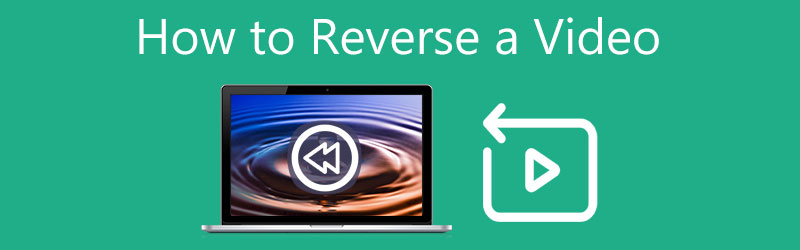
- ÚTMUTATÓ LISTÁJA
- 1. rész. A videó visszafordításának legjobb módja
- 2. rész: Videó megfordítása az iMovie-ban
- 3. rész. Ingyenes online megfordított videó
- 4. rész. Készítsen fordított videót iPhone-on és Androidon
- 5. rész. A videó visszafordításával kapcsolatos GYIK
1. rész: Nagyszerű módja a videó visszafordításának Windows PC-n és Macen
Amikor egy videót szerkeszt a számítógépén, és fordítva szeretné lejátszani, használhatja a professzionális videószerkesztő és konvertáló szoftvert, Video Converter Ultimate. A videó visszafordításához egyedi Video Reversert kínál az Ön számára. Emellett számos más hasznos szerkesztő funkciót és eszközt is tartalmaz. A következő útmutató segítségével megfordíthatja a videót számítógépen.
Ingyenesen töltse le és indítsa el ezt a videofordítót a számítógépén. Kattintson a Eszköztár lapon keresse meg a Videó visszafordító eszköz. Itt más hasznos eszközöket is elérhet, mint például a Video Compressor, Video Merger, Video Enhancer, GIF Maker, 3D Maker, Media Metadata Editor stb. Nagymértékben támogatja a 8K/5K/4K, HD és SD videókat minden népszerű formátumban.

Amikor belép a videofordító főablakába, kattintson a nagy gombra plusz ikont a középső részen a fordítottan lejátszani kívánt videó importálásához.
A hozzáadott videó megtekintéséhez beépített lejátszót kínálnak. A visszafordítani kívánt videótartalom kiválasztásához elhúzhatja a csúszkákat, vagy beállíthatja a kezdési és befejezési időt.
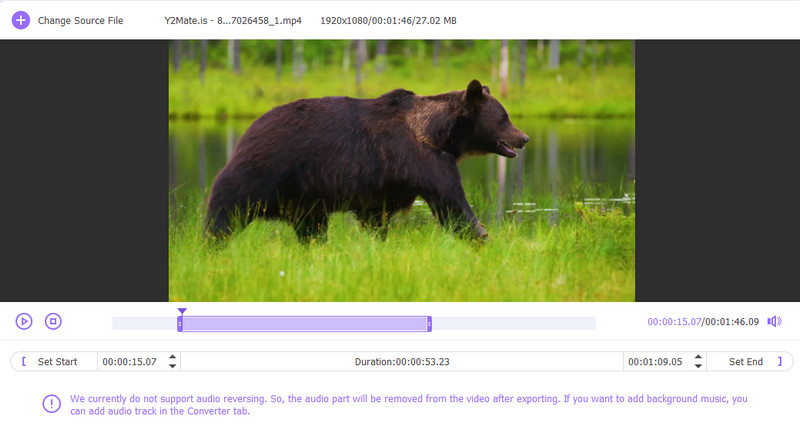
Nevezze át a videofájlt, és válassza ki a megfelelő célfájl mappát a fordított videóhoz. Ezután kattintson a Export gombot a videó megfordításának megerősítéséhez.
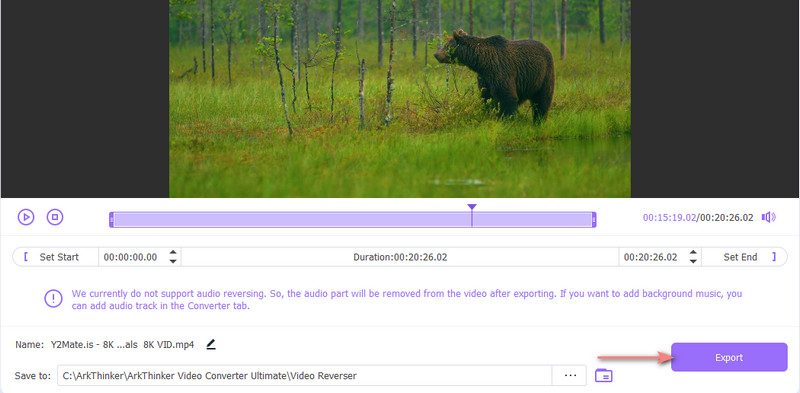
Vegye figyelembe, hogy ez a videofordító jelenleg nem támogatja a hangvisszafordítást. Ha hangsávot kell hozzáadnia a fordított videóhoz, visszatérhet a kezdőablakba, és szerkesztheti a alatt Átalakító funkció.
2. rész: Fordított videó készítése az iMovie-ban
Apple-termékek felhasználójaként felmerülhet a kérdés, hogy megfordíthatja-e a videót az iMovie segítségével. Az igazság az, hogy az iMovie segítségével fordított videót készíthet Mac számítógépén. Az iPhone-ra és iPadre készült iMovie alkalmazás nem rendelkezik a fordított funkcióval. Ez a rész elvezeti Önt a videó megfordításához az iMovie-ban.
Az iMovie előre telepítve van a Mac rendszeren, így közvetlenül elindíthatja a videó szerkesztéséhez és visszafordításához. Hozzon létre egy új projektet, és adja hozzá a videofájlt.
Húzza a videót az idővonalra későbbi szerkesztéshez. Kattintson és jelölje ki a videoklipet, majd kattintson a gombra Óra gombot a Fordított opció megjelenítéséhez. Ezután egyszerűen bejelölheti a Fordított jelölőnégyzetet, ha fordított videót szeretne készíteni az iMovie-ban. Láthatod, hogy egy fordított lejátszás ikon jelenik meg a videódon az idővonalon.
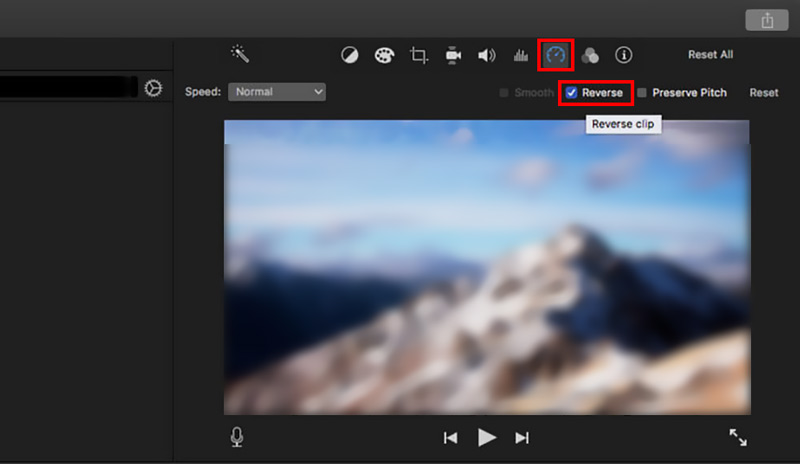
Most rákattinthat a Játék gombot a videó fordított lejátszásához. Ezt követően a szokásos módon exportálhatja ezt a fordított videót Mac számítógépére.
3. rész: Hogyan lehet ingyenesen megfordítani a videót online
Számos online videószerkesztő és visszafordító eszköz található az interneten, amelyek segítségével megfordíthatja a videókat a webböngészőben, ilyen például a népszerű Clideo Video Reverser, Ezgif Online Reverse Video, Kapwing Reverse Video és még sok más. Példaként vesszük a Kapwinget, hogy megmutassa, hogyan lehet ingyenesen megfordítani egy videót online.
Kapwing fordított videó egyszerű módot kínál a videó visszafelé lejátszására. A videókon kívül a Kapwing lehetővé teszi a GIF-fájlok visszafordítását is. Az alábbi lépéseket követve megfordíthatja a videót online a Kapwing segítségével.
Nyissa meg a Kapwing Reverse Video oldalt webböngészőjében, és kattintson a gombra Válassz egy videót gombbal léphet be a Kapwing munkaterületre. A videót visszafordíthatja a számítógépről vagy az URL-címén keresztül. Kattintson a Média hozzáadása gombra a videofájl feltöltéséhez.
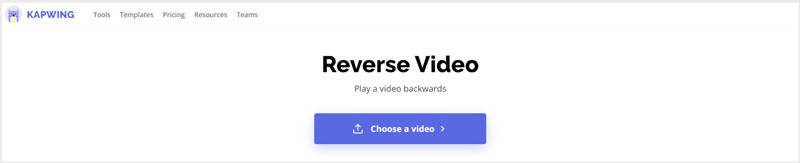
Kattintson a videójára, hogy megjelenítse az idővonalon. Jelölje be a Fordított a munkaterület jobb oldalán található mezőben a videó megfordításához. Rákattinthat a Játék gombot a fordított hatás megtekintéséhez. Ebben a lépésben a videó lejátszási sebességét is módosíthatja. A Kapwing számos más szerkesztési funkciót is kínál. Használhatja őket a videó szerkesztéséhez és a kimeneti hatások beállításához.
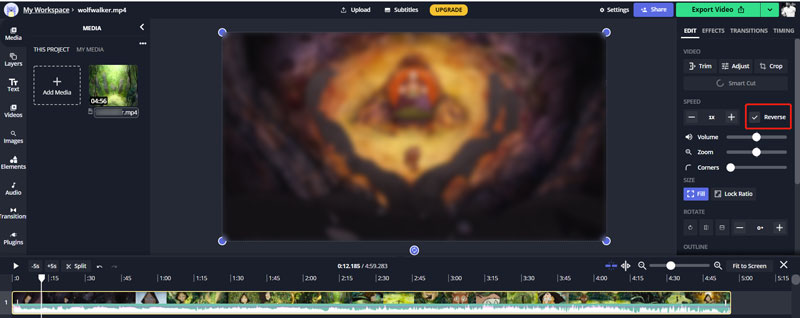
Ha elégedett a videó visszafordítási eredménnyel, kattintson a gombra Videó exportálása gombot a jobb felső sarokban, majd válassza ki Mentés MP4-ként. A fordított videó vízjel nélküli letöltéséhez be kell jelentkeznie fiókjába.
Ne feledje, hogy az összes online videofordító és szerkesztő főként kis videoklipek szerkesztésére szolgál. A videó feltöltési és szerkesztési folyamatának befejezése nagyon hosszú ideig tart. Tehát ha nagy videóval van dolgod, ne használj ingyenes online videofordítót.
4. rész: Videó lejátszása fordított módban iPhone, iPad és Android telefonokon
Ha visszatekerési effektust szeretne hozzáadni egy videó visszafelé lejátszásához iOS/Android-eszközén, például iPhone-on, iPaden vagy Android-telefonon, harmadik féltől származó videofordító alkalmazást kell használnia. Az App Store és a Google Play számos videofordító eszközt kínál. Ha nem tudja, melyiket érdemes használnia, megadhatja a népszerűt InShot próba.
Teljes funkcionalitású videószerkesztőként és videókészítőként a videó visszafordításán kívül az InShot egyéb hasznos szerkesztési funkciókat is tartalmaz, mint például videó kivágása, videoklipek egyesítése, videó kivágása, videó lejátszási sebességének beállítása, háttérzene, átmenet effektusok, szövegek hozzáadása, és több. Használhatja iOS és Android eszközökön is fordított videó készítéséhez. Példaként vesszük az iOS-alkalmazást, amely bemutatja, hogyan kell lejátszani egy videót fordított irányban iPhone-on.
Telepítse és nyissa meg az InShot alkalmazást iPhone-ján. Koppintson a Videó lehetőségre, és engedélyezze, hogy hozzáférjen videóihoz ezen az iOS-eszközön.
Tól Videó albumot, érintse meg a gombot, és válassza ki a visszafelé lejátszani kívánt videoklipet. Ha meg szeretné fordítani a videó egy részét, használhatja azt Vágás funkció csak a szükséges videótartalom betöltésére szolgál a videofordító alkalmazásba.
Csúsztassa jobbról balra az eszközsávot a megkereséséhez Fordított funkció. Koppintson rá a videó fordított lejátszásához. Ezt követően módosíthatja a videó sebességét, hozzáadhat egy hangsávot, alkalmazhat szűrőket, és további műveleteket végezhet a videó optimalizálása érdekében.
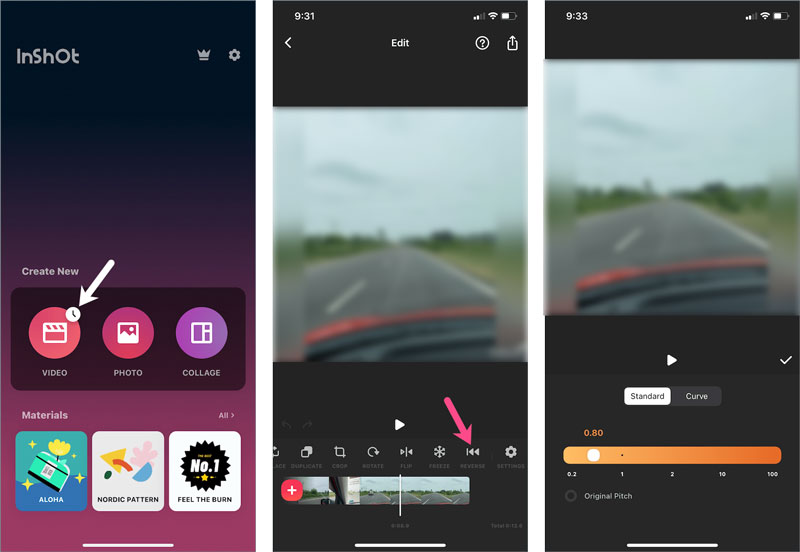
Érintse meg a Ossza meg gombot a jobb felső sarokban, állítsa be a kimeneti videó felbontását és a képkockasebességet igénye szerint, majd érintse meg a Mentés gombot a fordított videó mentéséhez az iPhone-on.
5. rész. Gyakran ismételt kérdések a Videó lejátszása fordítva
1. Hogyan lehet megfordítani egy videót a TikTokon?
A TikTok alkalmazás beépített Fordított effektussal rendelkezik, amely lehetővé teszi a videó lejátszását visszafelé. Ha meg szeretne fordítani egy videót a TikTokon, megnyithatja az alkalmazást, rögzíthet vagy feltölthet egy videót, érintse meg az Effektusok gombot, majd keresse meg az Idő opciót. Mostantól a Reverse funkció segítségével könnyedén készíthet fordított videót.
2. Hogyan tudom megfordítani a videót a Snapchaten?
A TikTok-hoz hasonlóan a Snapchat is beépített funkcióval rendelkezik a videó megfordításához az alkalmazáson belül. Miután felvett egy videót a Snapchaten, folyamatosan balra csúsztathatja a videót a tolatás funkció aktiválásához. Ha három balra mutató nyilat lát a képernyőn, az azt jelenti, hogy a videóját megfordította a Snapchat.
3. Megfordíthatom a videót, miközben megtartom a forrás hangsávját?
Igen. A fenti ajánlott Video Converter Ultimate segítségével kivonhatja a forrás hangsávját a videóból, megfordíthatja a videót, majd hozzáadhatja a forrás hangot.
Következtetés
Különböző igényekhez érdemes lehet megfordítani egy videót iPhone-ján, Android-telefonján vagy számítógépén. Ebben a bejegyzésben 4 hasznos módszert ismerhet meg, hogyan készíthet fordított videót az eszközén. Ha visszafelé kell lejátszania egy videót, használhatja a kívánt videofordítót.
Mi a véleményed erről a bejegyzésről? Kattintson a bejegyzés értékeléséhez.
Kiváló
Értékelés: 4.5 / 5 (alapján 115 szavazatok)
További megoldások keresése
Kollázsvideó – 4 videokollázs-alkalmazás kollázsvideók készítéséhez Zene hozzáadása a videóhoz iPhone-on, Androidon, számítógépen és online Videó kivágása online, iPhone, Android és Mac/PC rendszeren Hogyan készítsünk GIF-et az 5 legjobb fotó/videó GIF konverterrel Fordított videó – Videó megfordítása iPhone/Android/Számítógépen A videó felgyorsítása iPhone-on, Androidon, online és Mac/PC-nRelatív cikkek
- Videó szerkesztés
- 4 legjobb módszer két vagy több videó kombinálására
- 4 egyszerű módszer a videó visszafordítására
- Az 5 legjobb GIF-konverter GIF-ek készítéséhez
- 3 egyszerű módszer a lassított videó szerkesztésére
- 3 egyszerű módszer vízjel hozzáadására egy videóhoz
- Az 5 legjobb módja a videó megfordításának iPhone-on, Androidon, számítógépen és online
- Videofelbontás módosítása – Csökkentse vagy növelje a videófelbontást
- Használható módszerek a videók világosabbá tételére számítógépeken vagy mobileszközökön
- 8 legjobb videószerkesztő alkalmazás Mac felhasználók számára
- Vágja le az online videót iPhone, Android, Windows és Mac rendszeren



